Systém Windows umožňuje automatizovat řadu úloh v počítači a jednou z nich je automatické vypnutí počítače. Ve skutečnosti můžete vytvořit plán vypínání který automaticky vypne počítač v určený čas.
Nastavení funkce automatického vypínání v počítači se systémem Windows je velmi snadné a rychlé. Ve skutečnosti existuje několik způsobů, jak úkol splnit, a můžete pokračovat s některým z nich, který považujete za vhodný pro vás.
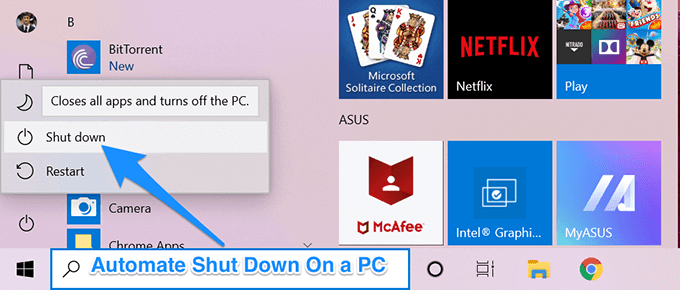
Automaticky vypnout počítač pomocí běhu
Pokud se chcete automaticky vypnout dolů počítač, řekněme po 30 minutách, použití programu Run k vytvoření plánu by bylo nejlepší a nejrychlejší cestou.
V zásadě musíte zadat příkaz v dialogovém okně Spustit a po skončení zvoleného časového období vypne váš počítač.
shutdown -s -t 1800

Počítač se vypne, jakmile uplyne určený čas v sekundách.
Používání příkazového řádku k automatickému vypnutí počítače
Jste-li chlap z příkazového řádku a raději jej používáte k plnění svých úkolů, můžete použijte jej také k vytvoření plánu vypnutí ve vašem počítači.
In_content_1 all: [300x250] / dfp: [640x360]->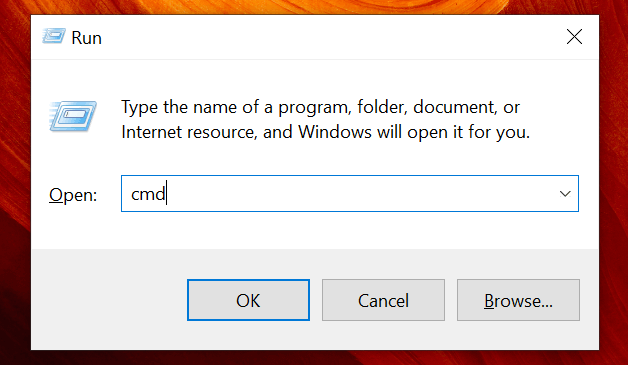
shutdown -s -t 1800
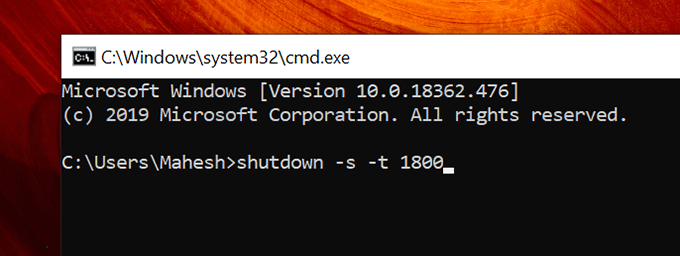
Naplánovat automatické vypnutí počítače pomocí úlohy Plánovač
Pokud si všimnete, výše uvedené dvě metody vám pomohou vypnout počítač, ale neumožní vám určit konkrétní čas a datum ukončení. Co když chcete vypnout počítač každou noc ve 22:00?
Tam Plánovač úloh přichází na obrázek. To vám umožní nastavit plán vypnutí pro libovolné vybrané datum a čas, stejně jako to vám umožní nastavit opakující se plány. Pokud chcete, aby se váš počítač vypínal každou noc ve 22:00, můžete to udělat pomocí obslužného programu.
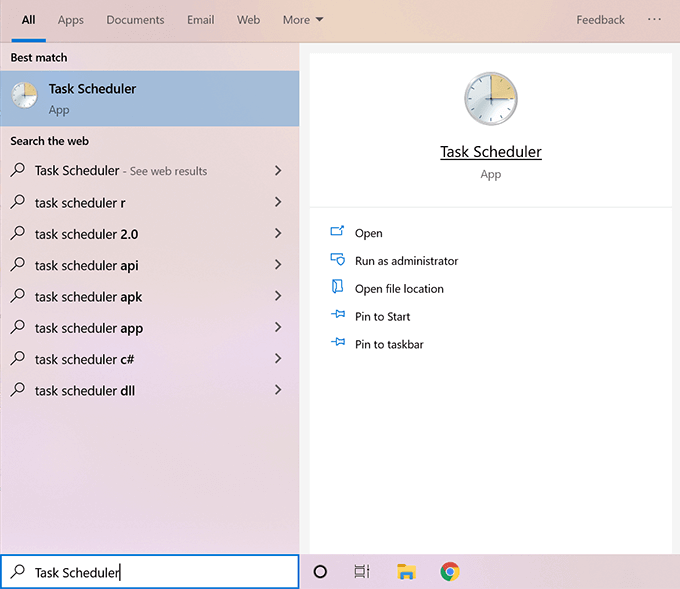
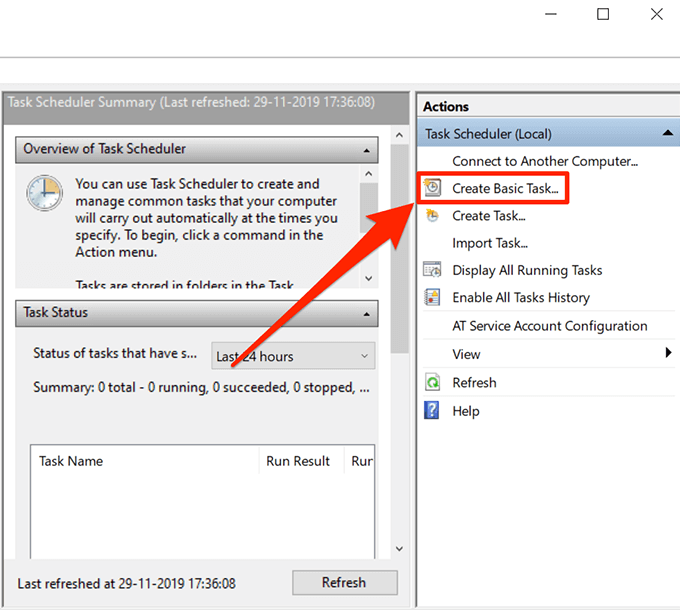
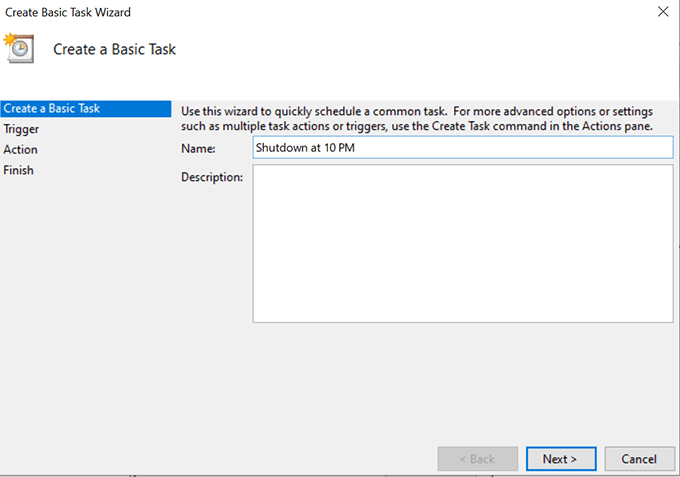
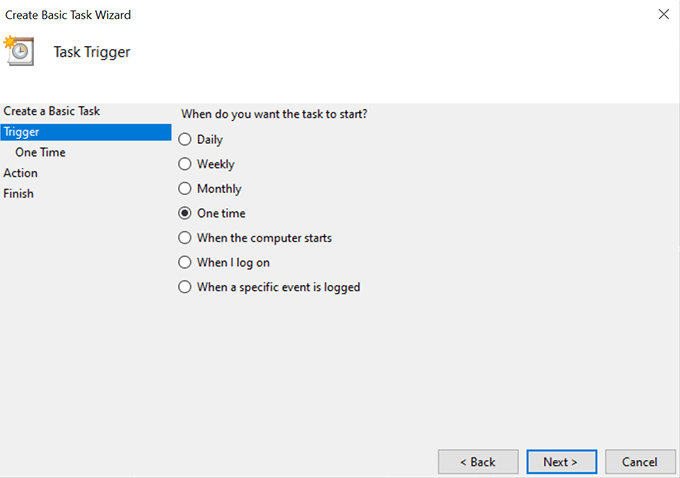
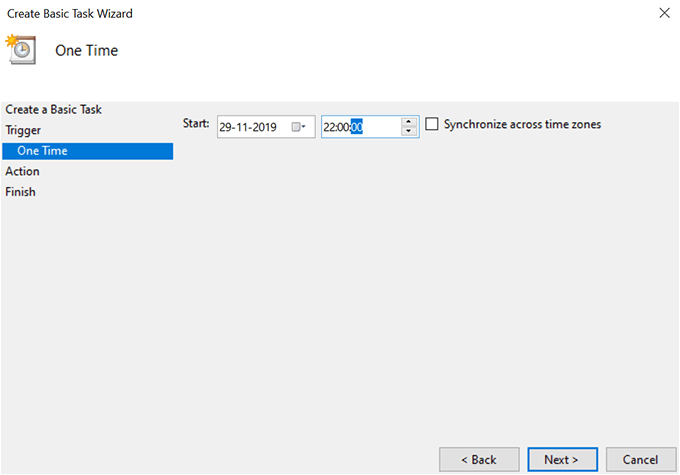
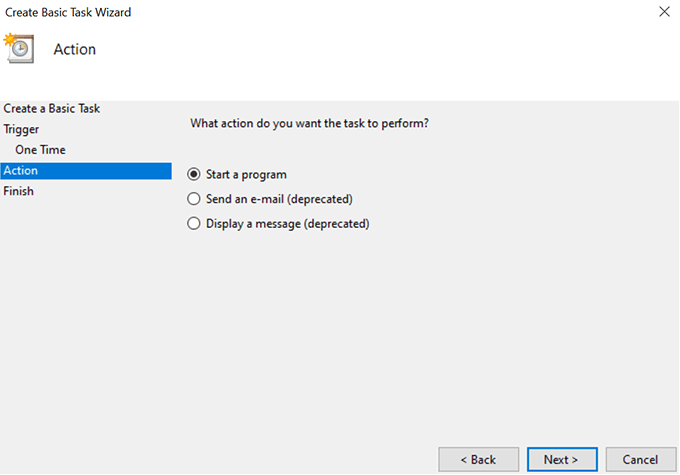
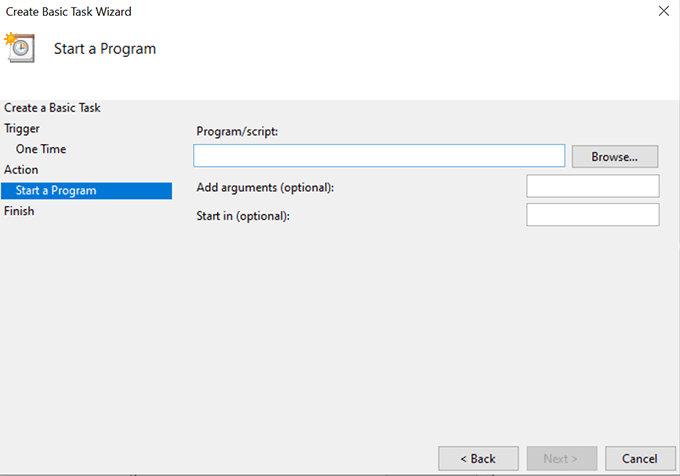
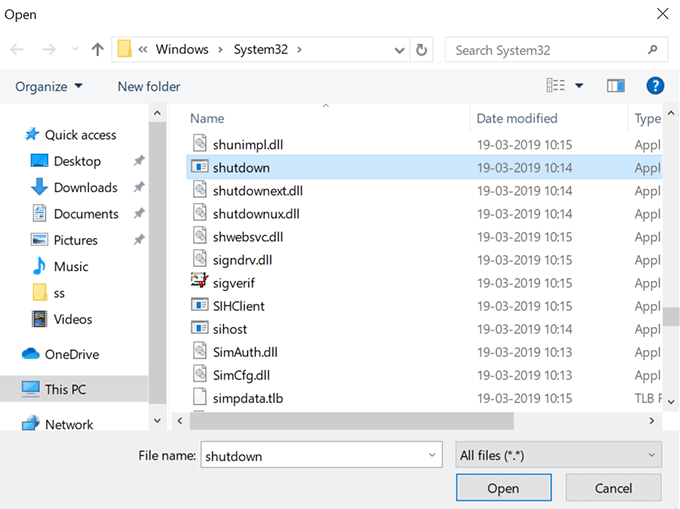
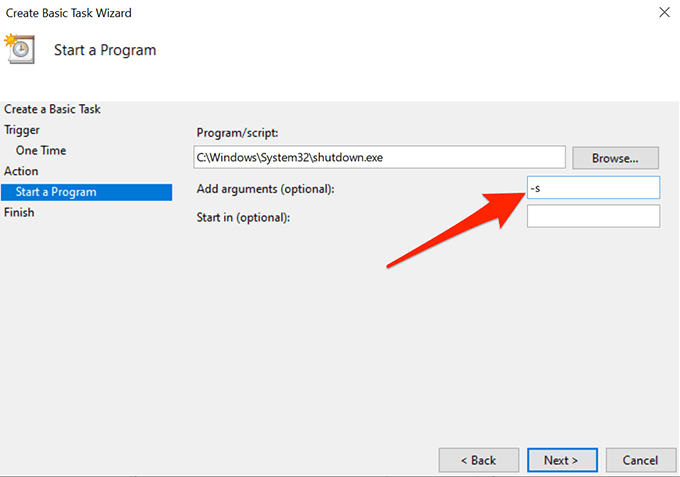

Váš úkol v Plánovači úloh bude automaticky spuštěn ve vámi zvolené datum a čas a automaticky vypne počítač. Ujistěte se, že v době vypnutí počítače nic neděláte, jinak riskujete ztrátu práce.
Použijte časovač automatického vypnutí k automatickému vypnutí počítače se systémem Windows
Plánovač úloh dokončí práci, není to však nejjednodušší způsob, jak vytvořit plány vypnutí. Jak vidíte, pro každé vytvoření plánu je nutné projít několika obrazovkami, než bude váš úkol připraven.
Pokud je to něco, na čem nechcete trávit čas a vy byste raději rychleji, může vám pomoci aplikace třetích stran.
Zadejte Časovač vypnutí, bezplatná přenosná aplikace pro PC se systémem Windows, která vám umožní vypnout počítač ve vámi vybraném čase, aniž byste museli procházet několika obrazovkami. Má pouze jednu obrazovku, kde můžete definovat svá nastavení a váš plán je připraven.
Režim- zvolte Čas
Akce- ujistěte se, že je vybrána možnost Vypnout
Provést akci při- vyberte požadovaný čas, kdy chcete počítač vypnout
Poté kliknutím na ikonu přehrávání spustíte úlohu.
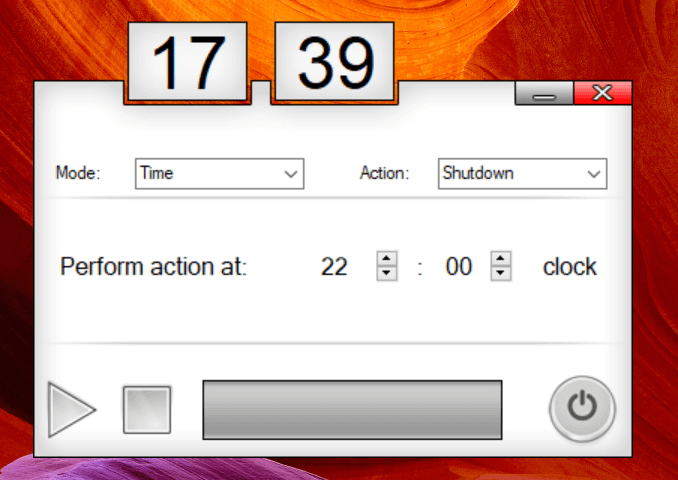
Ukáže vám zbývající čas před počítač se vypne.